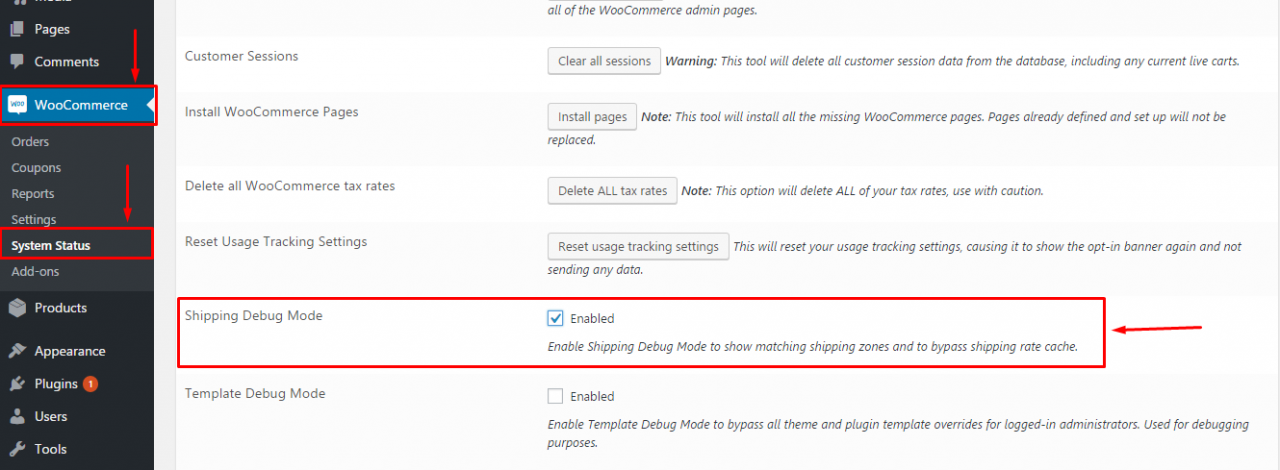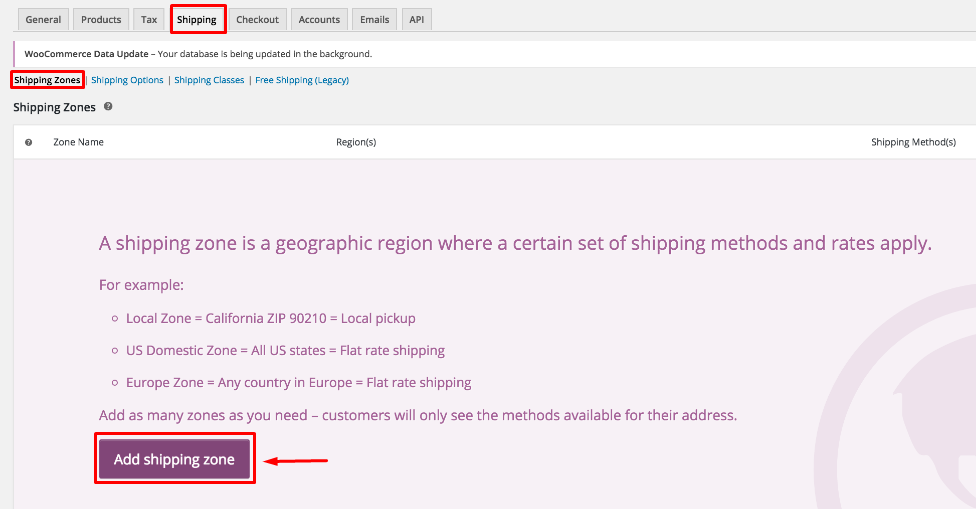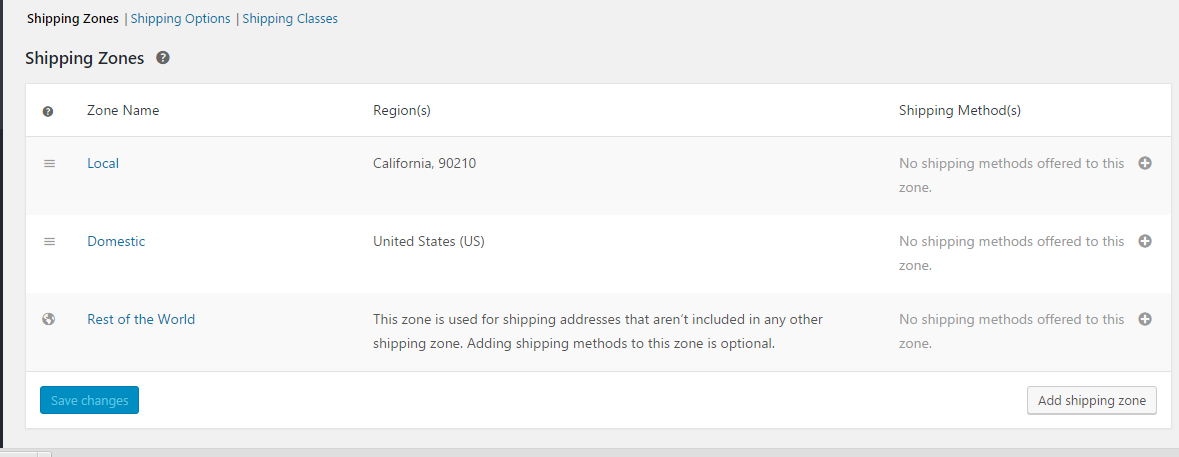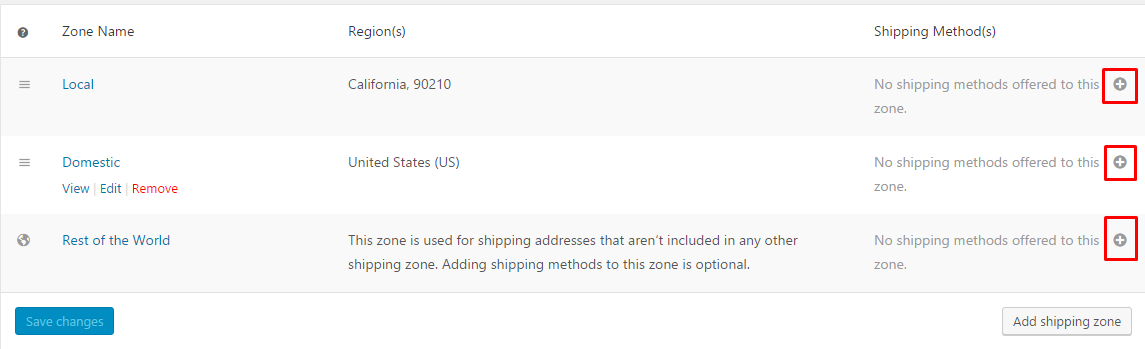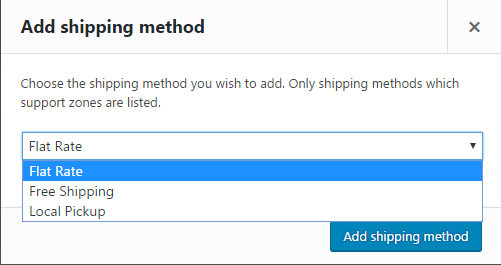在之前的文章中,您已經在 WooCommerce 插件的初始設置中顯示了基本步驟 。但是,這只是開始創建您的網站的一些基本部分。每個設置表中還有很多問題,如稅,運費,AP 等。在本文中,我將指導您更多關於 WooCommerce 運輸區域設置的詳細信息,這一直是一個不容易解決的問題。
事實上,網上銷售網站通常有運輸類型別。在訂購產品後,我們看到很多自動化功能可供客戶選擇並自動根據賬單進行計算。當然,WooCommerce 不會缺少這個功能,因此在本文中,我將詳細介紹 WooCommerce 交付的自我運輸收費功能。我將分成每個單獨的職位,供您遵循。
運輸調試模式
在安裝過程中,您應啟用運輸調試模式,以便它忽略緩存並顯示 WooCommerce 運輸區域區域。
訪問 WooCommerce >> 系統狀態>> 工具 >> 勾選 “ 運輸調試模式” 啟用此功能。
WooCommerce 運輸區域設置
WooCommerce 2.6 之後已經徹底改變了運輸設置。最大的變化是增加了 WooCommerce 運輸區域。您可以設置每個運送區域的運送方式。您可以設置江浙滬是免費送貨,其他省份收費。並且想要設置運輸費用,您必須先設置運輸區域。
- 步驟 1 :轉到 WooCommerce >> 設置>> 運輸>> 運輸區域
- 步驟 2:輸入描述性區域名稱,並選擇適用於該區域的區域。地區可以包括:
- 洲
- 國家
- 位置
- 步驟 3: 如果適用,點擊 “ 限制到特定的郵編/郵政編碼” 以進一步縮小哪些客戶與該區域匹配。例如,您可以使用特定的一組郵編(每行一個)設置本地區域; 一系列郵編(例如 90210 … 99000),或使用通配符(例如 CB23 *)。
例如,我們創建了 2 個區域 – local 本地,國內來演示如何設置區域:
每個客戶只屬於一個區域 ,而世界其他地區則針對不屬於您添加的任何自定義區域的客戶。
為運輸區添加運輸方式
我們已經創建了上面的運輸區域,現在剩下的是每個區域的運輸方法。
- 點擊每一行右側的+圖標。
出現一個窗口,其中包含運輸方式列表:
- 統一費率:您將為每個產品,每個訂單或每種類型的運輸類別創建一個固定價格。請注意,它只有一個價格,我們不能進一步定製。
- 免費送貨: 此方法將允許您根據訂單的價格免費送貨給客戶。例如,您可以自定義價值 100 萬或以上的免費送貨訂單。或者,您可以激活以允許客戶使用折扣碼(優惠券)時使用。
- 本地取貨:顧客前往商店取貨。這只是一個通知。
您可以在發貨區添加更多送貨方式,只需點擊+圖標即可添加。添加之後,運輸區域的運輸方法將顯示為如下所示:
並且,當您使用多種送貨方式設置區域時,結帳時將顯示可供選擇的選項。
從運輸區域中刪除運輸方式
要刪除或禁用區域中的傳送方法,請將鼠標懸停在您要刪除的區域的行上>> 單擊 “Remove 刪除”
總結
對於在線銷售網站來說,運送方式一直是首要任務,因為當他們的顧客購買時,他們首先會注意並關心您的送貨方式。如果客戶滿意您的服務,他們會回來並繼續支持您,所以想想並根據消費者的期望定製運輸方式,意味着更方便的方法可以增加您的收入。
在下一篇文章中,我將幫助您了解 WooCommerce 中的統一運費。